Stiamo assistendo ad un vero brainstorming da parte del team di KDE, che continua ad ammettere in svn ulteriori alternative di menu. Ecco l’ultimo in ordine cronologico:
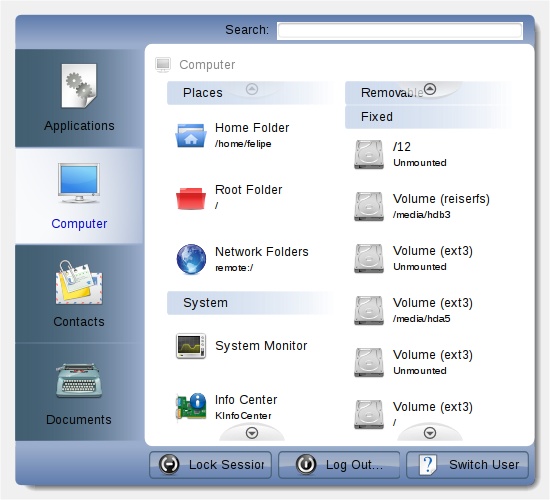
Si chiama Lancelot ed è da poco entrato in extragear/plasma. Ovviamente mi avete tempestato di segnalazioni – ehi state diventando esigenti! bene :) – via mail e MessageBox, e quindi ecco come installarlo e come (non) usarlo.
Prima di installare
Prima di installare Lancelot è meglio chiarire che questa abbondanza di alternative di menu per KDE4 non significa che con la prossima versione del desktop avremo ognuno una configurazione differente. Infatti al momento l’unico menu che sembra in qualche modo “ufficiale” è Kickoff, che ho presentato tempo fa con dovizia di schermate (cfr “KDE4: ecco il nuovo Kickoff“).
Chiarisco questo fatto perché non vorrei che per stare al passo con le novità vi sentiste in qualche modo obbligati ad usare questo nuovo menu che tra le altre cose manco funziona ancora :) Tenetevi Kickoff e seguite le istruzioni qui di seguito solo se vi va di sperimentare.
I comandi utili, versioni facile e intermedia
Avete seguito la mia guida “KDE 4 per Ubuntu Gutsy, in un paio d’ore ;)“, sì? Ok, allora il tutto si risolve in un semplice comando:
$: sudo kdesvn-build extragear/plasma
Non dovete fare altro. Questo installerà una serie di moduli “extra” per plasma, tra cui scriptengines, dataengines, runners e applet come Lancelot, appunto. Un bel po’ di roba non ancora ufficiale e potenzialmente instabile. Se volete essere più “chirurgici” potete anche installare solo le applet. Per fare questo mettetevi in modalità intermedia e date solo questo comando al posto del precedente:
$: sudo kdesvn-build extragear/plasma/applets
In questo caso però la prima cosa che farà kdesvn-build sarà sputarvi un errore relativo ad alcune directory mancanti. Per superare l’ostacolo basta modificare il file /usr/src/kde4/extragear/plasma/CMakeLists.tx e commentare (aggiungere un # all’inizio della riga) le ultime tre righe. A questo punto basta dare nuovamente il comando ed il gioco è fatto.
L’avvio di Lancelot
Per avviare Lancelot al momento esiste un’applet che non funziona e un’applicazione a se stante, che… non funziona nemmeno, ma almeno avvia qualcosa :) Per lanciarla:
$: lancelot
Poi aspettate che digerisca qualcosa e dopo pochi secondi apparirà l’immagine che vedete in apertura.
Il parere della cavia
Il problema principale è capire come mostrare lancelot una volta che viene nascosto a seguito di un click da qualche parte nel desktop. Nei miei test l’ho avviato e ucciso una decina di volte, poi ho smesso di trovare la cosa edificante.
L’unica cosa funzionante è per il momento la scheda “Computer”, paragonabile grosso modo a “Risorse” di GNOME, quindi ci basiamo solo su quello per poter dare un giudizio.
Il fatto di poter compiere gran parte delle azioni senza cliccare un bel niente è interessante, anche se attualmente c’è poco da avviare. Una cosa che non mi è piaciuta è l’abbondanza di controlli non standard. Non so se tali controlli dovrebbero essere adottati dal resto del desktop (alcuni non sarebbero neanche male) o se – al contrario – per integrarlo si prevede di eliminarli.
In poche parole: se proprio vi scappa, adesso sapete come fare, chi non lo installerà non si perde niente. Al momento.
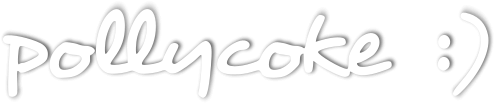
Uhm…a me il comando per l’extragear/plasma! E non necessariamente per lancelot :)
Senza cliccare niente ?
Quindi più o meno così ? http://www.dontclick.it/
Brrrrividi..
vista-ish
Perfavoreditemicheèunoscherzo!!!! 2 anni di lavoro, studi sull’ “usabiità”, tempo e risorse umane, per avere “Volume (ext3) /media/hda5”?? Ma non scherziamo, dai…
ma vai a ish
John + naygiai -> lol !
lancelot: hmmm… mumble, crumble…
è una cosa rivoluzionaria.l’ho provato ed è stupendo. io credo che se continueranno a svilupparlo lo userò, perchè kickoff non mi piace per niente
@Ecas:
Bè, quel sito sicuramente è quasi da incubo per alcune cose. Però preferisco un menu che per spostarmi basta semplicemente spostare il cursore sopra , e non uno come kickoff che per avere le applicazioni devi cliccare, per tornare indietro devi cliccare… :( Per fortuna che per cambiare le schede non si clicca
Io sono ancora perplesso a livello di usabilita’ per tutto cio’ che si sfoglia a menu. Ho fatto parecchi corsi di informatica di base e per i novizi del pc i menu sono un vero problema.
Fino ad ora l’invenzione piu’ comoda ed utile e’ la dock e le sue varie implementazioni (la migliore secondo me e’ quella di Gnustep o di OS X).
Per navigare tra i documenti basta una buona implementazione di strigi e per la navigazione tra il resto delle applicazioni e dei devices basta un buon file manager (Dolphin si presta benissimo).
Magari cosi’ l’utente puo’ installare le sue belle applicazioni col drag and drop, o prenderle e trascinarle sul dock se le vuole a portata di mano.
—
per piacere, restiamo in tema :)
felipe
—
@Ecas:
Beh non a quei livelli… anche se sembra suggerirlo. Allo stesso modo in questi giorni volevo porre l’attenzione su un altro elemento di Plasma che sembra aspirare a diventare qualcosa di molto “grosso”.
Aspettavo qualche definizione ma è un “piccolo” aspetto fermo da tempo. Forse oggi ne scrivo un po’ :)
@sittisal:
Neanche io sono molto convinto.
kde4 compilato ieri andava davvero malissimo.. confermate?
Ma perchè non lasciano un menù sempilice e veloce come quello che c’è adesso. Ho provato Kickoff sulla mia Gutsy ed è lento
Ragazzi, stiamo parlando di ‘lavori in corso’. Questi sono progetti che stanno crescendo solo ora. Quest’ultimo poi è stato appena messo in codice, fino all’altro giorno doveva essere un semplice mockup.
Ora sta a chi di dovere scegliere su quale puntare in base alle potenzialità immediate e future e poi state certi che nel giro di un paio di settimane il tutto sarà perfezionato e pronto per essere realmente giudicato.
Per il resto concordo con sittisal. Qui ci vorrebbe una concezione proprio diversa dei menu.
gp
oh ma che palle cn sti cretini che rompono con le menate del tipo “vista-ish”… se tutto ti appare come vista vorrà dire che lo usi troppo e che forse linux non sei in grado di usarlo: c’è un bellissimo e completissimo sito che puoi visitare invece che rompere il c***o qui: http://www.microsoft.com, molto vista-ish!
l’ho provato, ma per ora non mi ispira tantissimo :D
Cartelle, bottoni, entries, tabs, ricerca… ma alla fine non bisogna selezionare e raggruppare? Se fanno sistemi di cartelle decenti, che senso hanno i tabs? Se le cose son facilmente raggiungibili, cosa ci fa la ricerca? Se abbiamo 3000 utility per raggruppare collegamenti e icone, cosa ci serve un menu così?
Dock + katapult, non serve il menu :D
Scherzi a parte (anche se ero serio), invece di fare tutti questi menu con le tab dovrebbero cercare di trovare qualcosa di comodo e *veloce* da usare. Es kickoff, sarà mica veloce…
Speriamo in raptor.
Mha… io ancora non riesco ad avviarlo, e siamo a KDE4.2Beta…